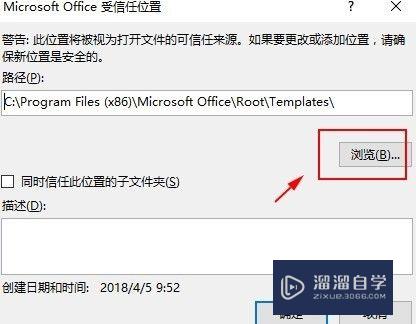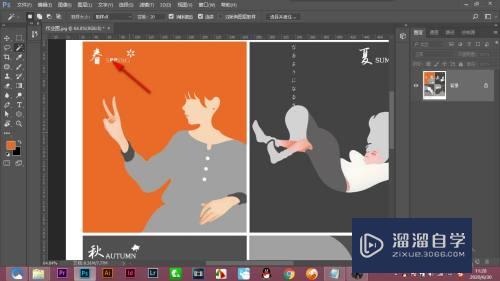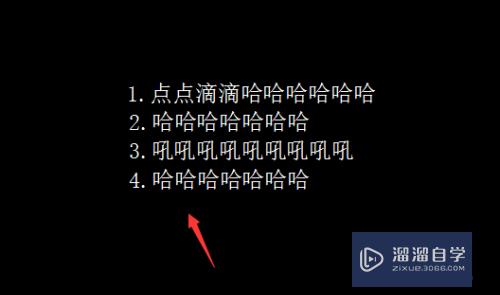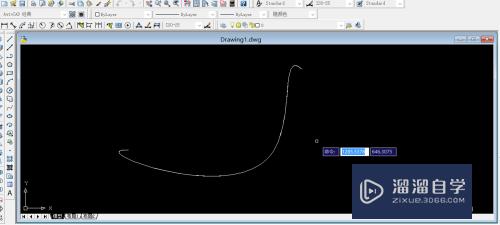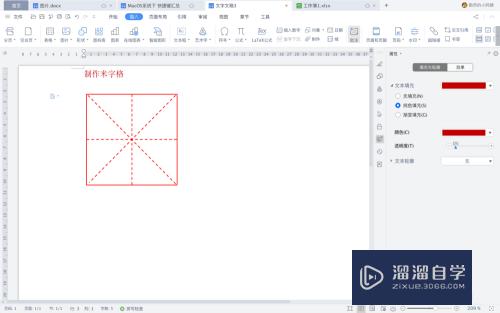CAD怎么设置角度的精度标注(cad怎么设置角度的精度标注方法)优质
CAD是一款非常实用的绘图建模软件。软件在绘制好图形之后。经常会需要进行数据的标注。但是CAD怎么设置角度的精度标注呢?小渲来示范给大家看看吧!
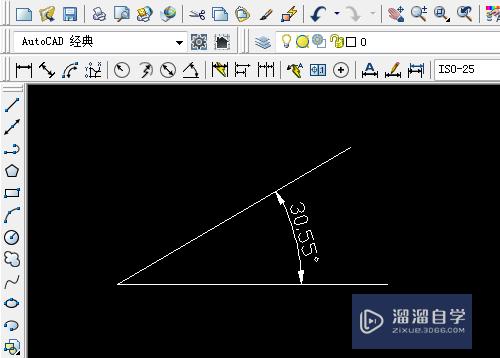
工具/软件
硬件型号:华硕无畏15
系统版本:Windows7
所需软件:CAD2007
方法/步骤
第1步
双击或右击打开AutoCAD 2007软件。
第2步
用直线工具画一条尺寸为100的水平直线。按空格键重新画条长100角度30.55的直线。
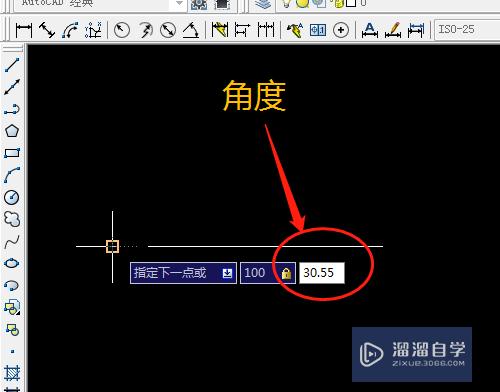
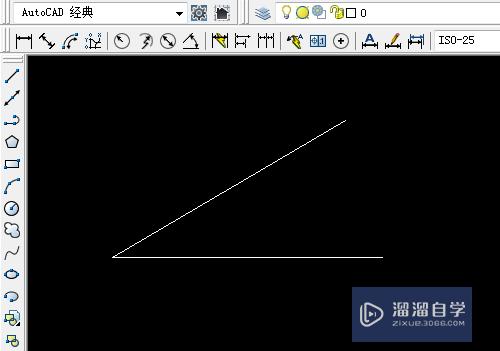
第3步
用角度标注出尺寸显示为31。即四舍五入的整数。
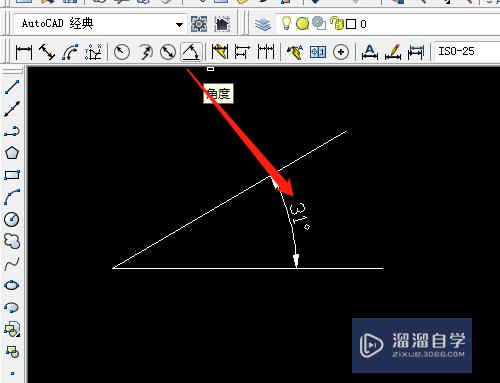
第4步
单击标注菜单中标注样式…
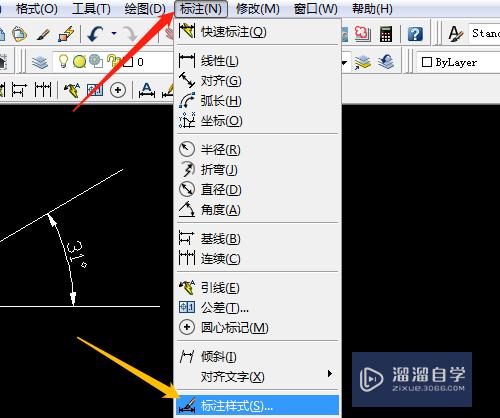
第5步
对话框中单击修改。主单位。角度标注精度为0.00。确定。
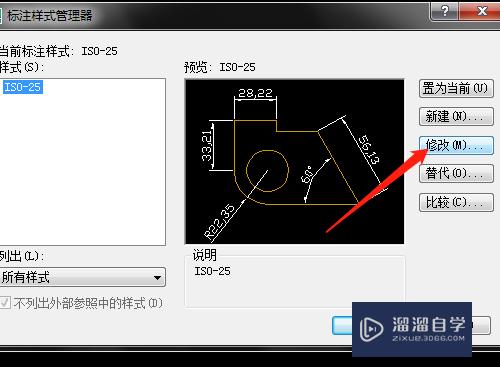
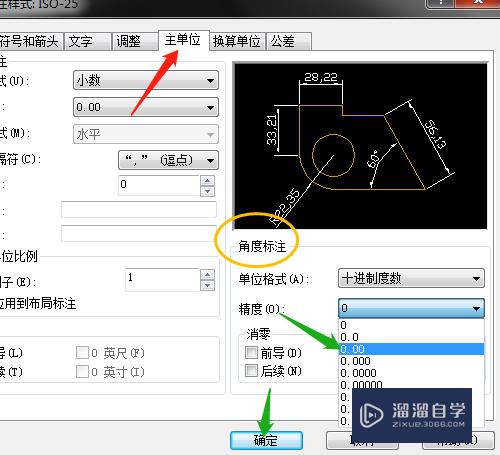
第6步
单击关闭。看到角度标注精度为实际数字。
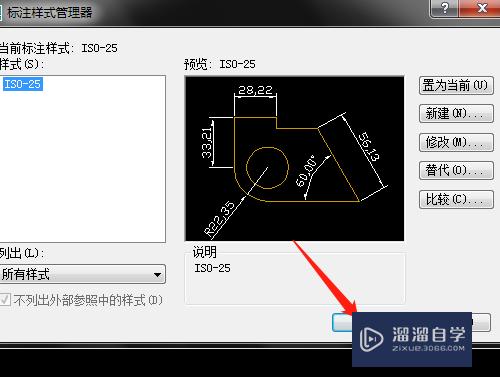
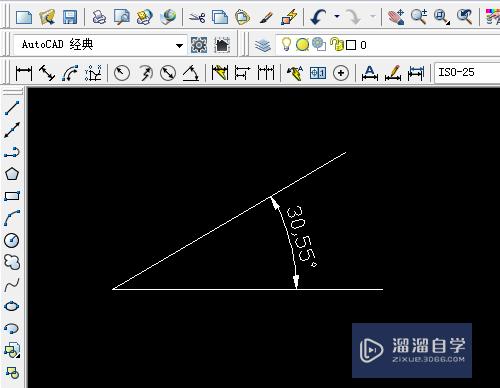
以上关于“CAD怎么设置角度的精度标注(cad怎么设置角度的精度标注方法)”的内容小渲今天就介绍到这里。希望这篇文章能够帮助到小伙伴们解决问题。如果觉得教程不详细的话。可以在本站搜索相关的教程学习哦!
更多精选教程文章推荐
以上是由资深渲染大师 小渲 整理编辑的,如果觉得对你有帮助,可以收藏或分享给身边的人
本文标题:CAD怎么设置角度的精度标注(cad怎么设置角度的精度标注方法)
本文地址:http://www.hszkedu.com/66295.html ,转载请注明来源:云渲染教程网
友情提示:本站内容均为网友发布,并不代表本站立场,如果本站的信息无意侵犯了您的版权,请联系我们及时处理,分享目的仅供大家学习与参考,不代表云渲染农场的立场!
本文地址:http://www.hszkedu.com/66295.html ,转载请注明来源:云渲染教程网
友情提示:本站内容均为网友发布,并不代表本站立场,如果本站的信息无意侵犯了您的版权,请联系我们及时处理,分享目的仅供大家学习与参考,不代表云渲染农场的立场!